冰凌五笔输入法86版遵循王码五笔字型86版编码规范,兼容王码五笔型输入法86版码表词库。具有界面简洁美观,输入流畅准确,软件纯净稳定,使用简单方便,无插件,无广告,上手快,易操作,是广大86版五笔用户更新换代的首选。
冰凌五笔输入法86版遵循王码五笔字型86版编码规范,兼容王码五笔型输入法86版码表词库,具有编码规范、输入流畅、界面简洁、使用方便,上手快、易操作等特点,是王码五笔86用户更新换代的首选软件。冰凌五笔输入法86版包含经典版、通用版、普适版和扩展版,用户可根据自己需要选择安装。
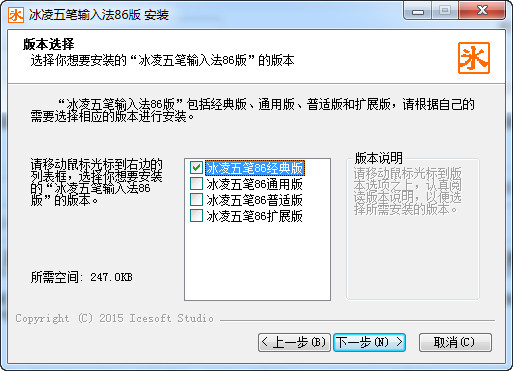
使用方法
1.如何安装和卸载
运行冰凌五笔输入法安装向导(即Icewb86.exe或Icewb98.exe),按照提示即可很方便的安装冰凌五笔输入法。卸载冰凌五笔输入法可进入安装目录(默认安装目录为C:\Program Files\Icewb),运行卸载程序(即Uninst86.exe或Uninst98.exe)即可完全卸载冰凌五笔输入法。
2.支持的操作系统
冰凌五笔输入法目前仅支持32位的Windows XP/Vista/7操作系统,以后将逐步支持64位Windows操作系统或其他操作系统。
3.设置编码候选窗口状态
单击冰凌五笔输入法状态条上的“设置”按钮,选择“设置...”调出“冰凌五笔输入法配置”对话框,点击“光标跟随”或“固定位置”前面的单选框,然后确定,即可设置编码候选窗口的位置状态。点击“纵向排列”或“横向排列”前面的单选框,然后确定,即可设置编码候选窗口候选项的排列方式。
4.设置联想输入状态
单击冰凌五笔输入法状态条上的“设置”按钮,选择“设置...”调出“冰凌五笔输入法配置”对话框,点击“联想输入”前面的方框打勾,然后确定,即可实现联想输入功能。反之,输入字词后不联想。
5.设置编码提示状态
单击冰凌五笔输入法状态条上的“设置”按钮,选择“设置...”调出“冰凌五笔输入法配置”对话框,点击“编码提示”前面的方框打勾,然后确定,即可实现逐键的编码提示。反之,候选窗口中的候选字词后没有提示编码。
6.设置自动上屏状态
单击冰凌五笔输入法状态条上的“设置”按钮,选择“设置...”调出“冰凌五笔输入法配置”对话框,点击“自动上屏”前面的方框打勾,然后确定,即可实现输入4码自动上屏、标点输入顶字上屏和第5码顶字上屏。反之,候选字词需要按空格键或数字键或鼠标点击方可上屏。
7.设置Z键通配状态
单击冰凌五笔输入法状态条上的“设置”按钮,选择“设置...”调出“冰凌五笔输入法配置”对话框,点击“Z键通配输入”前面的方框
打勾,然后确定,即可实现z键非首码时的通配输入,候选字词后会有编码提示。反之,z键不起作用。
8.设置Z键特符状态
单击冰凌五笔输入法状态条上的“设置”按钮,选择“设置...”调出“冰凌五笔输入法配置”对话框,点击“特殊符号输入(首码z
键)”前面的方框打勾,然后确定,即可实现首码输入z时,候选窗口出现各种特殊符号供选择输入。反之,z键无效。
9.输入状态快捷转换
按左Shift键或右Shift键,可快速转换中英文输入状态,推荐使用或左Shift键。也可使用Ctrl+空格组合键关闭或打开输入法来间接转换中文输入状态。按Shift+空格组合键可快速转换全半角输入状态。按Ctrl+.组合键可快速转换中英文标点输入状态。
10.如何输入汉字“〇”
输入编码“llll”,然后在候选窗口中选择汉字“〇”即可输入。
11.候选项操作
按“=”或PageDown键向下翻页,按“-”或PageUp键向上翻页。按Home键直到首页,按End键直到末页。按上下光标键移动选择候选项。也可用鼠标左键点击翻页按钮进行翻页操作,点击候选项选择上屏。
更新说明
冰凌五笔输入法3.55更新内容(2015-09-14)
1.修正了对Ctrl组合键的屏蔽。
2.增加Ctrl键中文英标点一键转换。
3.修正了对大于候选项数字键的屏蔽。
4.增加了候选窗口大小自动调整功能。
5.增加了最大页候选项设置功能。
6.增加了字体设置功能。
7.增加了显示字体颜色设置功能。
8.增加了空格字符、回车键设置功能。
9.修改了属性设置对话框。
10.修改了窗口边框和背景颜色。
11.增加了开始菜单快捷功能。
∨ 展开

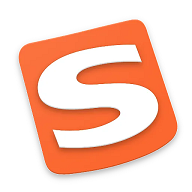 搜狗输入法电脑版
搜狗输入法电脑版 百度输入法电脑版
百度输入法电脑版 typora破解
typora破解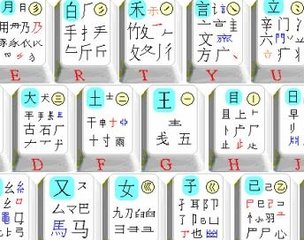 极品输入法
极品输入法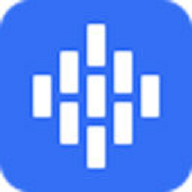 华宇拼音输入法
华宇拼音输入法 小狼毫98五笔版
小狼毫98五笔版 小狼毫助手
小狼毫助手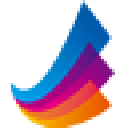 东方输入法3.0
东方输入法3.0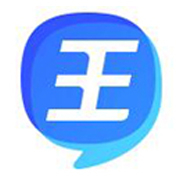 2345王牌输入法
2345王牌输入法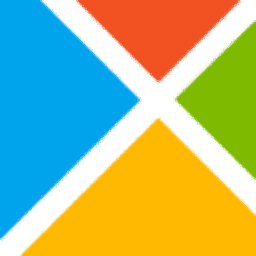 小白T9输入法
小白T9输入法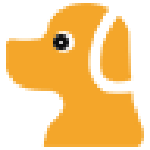 黄狗五笔输入法PC端
黄狗五笔输入法PC端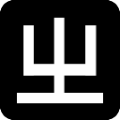 温州话输入法
温州话输入法 HandWrite
HandWrite 可可五笔12
可可五笔12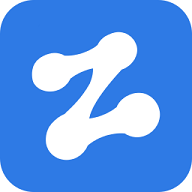 智能云五笔输入法PC端
智能云五笔输入法PC端 阿峰笔画输入法PC端
阿峰笔画输入法PC端 悠悠五笔拼音查询
悠悠五笔拼音查询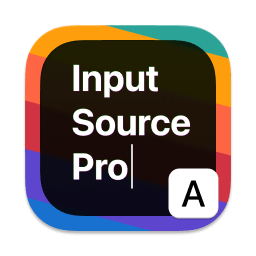 Input Source Pro
Input Source Pro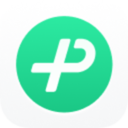 微信键盘电脑版
微信键盘电脑版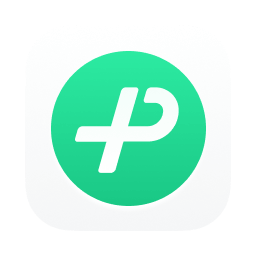 微信键盘mac版
微信键盘mac版

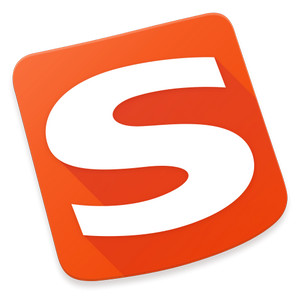

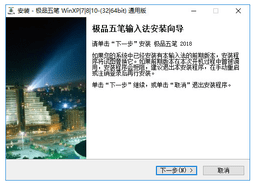
 五笔输入法
五笔输入法 万能五笔输入法App
万能五笔输入法App 冰凌五笔输入法绿色版
冰凌五笔输入法绿色版 搜狗五笔输入法电脑版
搜狗五笔输入法电脑版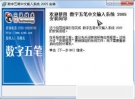 数字五笔输入法破解
数字五笔输入法破解 数字五笔2022
数字五笔2022 极品五笔输入法旧版
极品五笔输入法旧版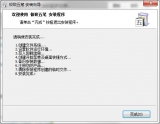 极致五笔输入法
极致五笔输入法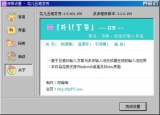 花儿五笔输入法
花儿五笔输入法 光速输入法
光速输入法 极品五笔输入法 2022
极品五笔输入法 2022 影子输入法客户端 1.7.31 官方版
影子输入法客户端 1.7.31 官方版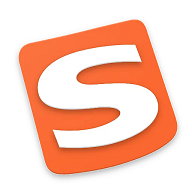 搜狗拼音输入法精简优化版 12.6.0.6630 绿色版
搜狗拼音输入法精简优化版 12.6.0.6630 绿色版 五笔输入法86电脑版 1.6.0 绿色版
五笔输入法86电脑版 1.6.0 绿色版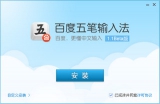 百度五笔输入法电脑版 1.2.0.67 官方版
百度五笔输入法电脑版 1.2.0.67 官方版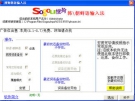 搜狗韩语输入法电脑版 2022 中文版
搜狗韩语输入法电脑版 2022 中文版 讯飞输入法电脑版 3.0.1727 最新版本
讯飞输入法电脑版 3.0.1727 最新版本 快打一族 7.0.7 电脑版
快打一族 7.0.7 电脑版 搜狗拼音输入法智慧版
搜狗拼音输入法智慧版